[下載] XnView 看圖軟體:免費、速度快(繁體中文版)
2024/11/26 更新:軟體版本更新為 2.52.1 最新版(更新細節)。
XnView 跟 IrfanView 一樣,都是免費、速度又快的看圖軟體,比起較為肥大、開啟速度較慢的 ACDSee 軟體來說,XnView 的功能一樣完整、介面一樣好看,而且還可免費使用。除了快速開啟圖片、瀏覽圖片之外,XnView 還支援快速裁切、水平/垂直翻轉、調整亮度/對比/伽瑪校正、消除紅眼…等功能,還提供了螢幕抓圖的功能,方便我們可以快速將看到的畫面存成圖檔,實在相當方便唷。
XnView 其實不只是個「看圖軟體」而已,內建的圖片特效、消除紅眼、與各種圖片加工功能,都非常方便實用。重點是還可以把一堆圖片用「幻燈片」模式來播放,如果你比較懶的話可以不用製作 PowerPoint 簡報,直接用 XnView 來展示圖片就可以上台報告囉!
▇ 軟體小檔案 ▇
- 軟體名稱:XnView
- 軟體版本:2.52.1
- 軟體語言:繁體/簡體中文(內建多國語系)
- 軟體性質:免費軟體(個人、非商業與教育使用)
- 檔案大小:20.8 MB
- 系統支援:Windows XP/Vista/7/8/10/11
- 官方網站:http://www.xnview.com/
- 軟體下載:按這裡 (安裝好之後可選擇軟體語系)
XnView主要功能:
- 可讀取400種圖檔格式
- 可匯出為50種圖檔格式(jpg, png, gif, tiff, pdf...等)
- 支援GIF動畫、動態ICO圖檔與多頁TIFF圖檔
- 支援顯示IPTC、EXIF等圖檔、相片資訊
- 支援EXIF auto rotation
- 可編輯IPTC資訊
- 支援重新設定圖檔大小、旋轉角度、裁切圖檔
- 支援不失真的旋轉圖片與裁切(JPEG)
- 可自訂色相/亮度/飽和度/對比等數值…
- 可計算圖片所使用的顏色數量
- 支援多種濾鏡與特效效果
- 支援全螢幕瀏覽模式
- 支援24種幻燈片播放特效(Slide show)
- 用幻燈片模式播放圖片時,可自訂播放音效(MP3、WAV…等格式)
- 選取多個檔案可直接製成HTML網頁相簿(內建22種樣板)
- 支援螢幕抓圖功能(可自訂延遲、抓視窗或全螢幕...)
- 可將多張圖片組合成單一檔案(內含多頁圖檔的TIFF格式)
- 可將多個圖檔縫製成「全景圖」
- 可匯出圖檔清單,可顯示檔案名稱、大小、類型、日期、內容與各種描述
- 支援TWAIN 與 WIA傳輸協定
- 支援列印功能
- 支援滑鼠拖/拉/放操作
- 內建「比較圖像」功能,可更方便的比對兩個圖檔間的差異
- 支援44種語言(包含繁體、簡體、英文、德文、日文...)
XnView瀏覽器,多分頁看圖更方便!
XnView看圖軟體的程式主要分成兩部份,除了在圖檔按兩下以XnView開啟圖檔來瀏覽之外,還有個XnView瀏覽器可以一次瀏覽多個圖片,而XnView瀏覽器也支援「多頁籤」的方式來顯示圖片,另外我們也可以將XnView瀏覽器視窗切換成並排顯示、水平顯示等方式來比較多張圖片的異同。
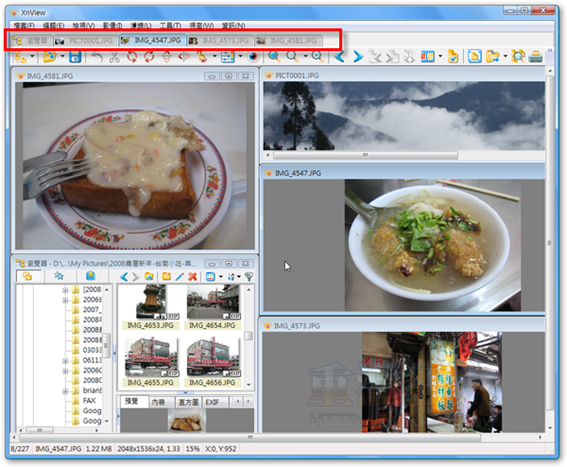
更強的批次轉檔、更名功能
其中比較讓人驚艷的「批次轉換」功能,除了可以將各種格式的圖檔轉換成你指定的JPG、PNG、GIF、PDF、TIFF…等等各種格式之外,還可自訂壓縮品質失真率、或固定檔案大小,或者字型選擇是否保留JPG檔中的EXIF或IPTC圖檔資料...等。
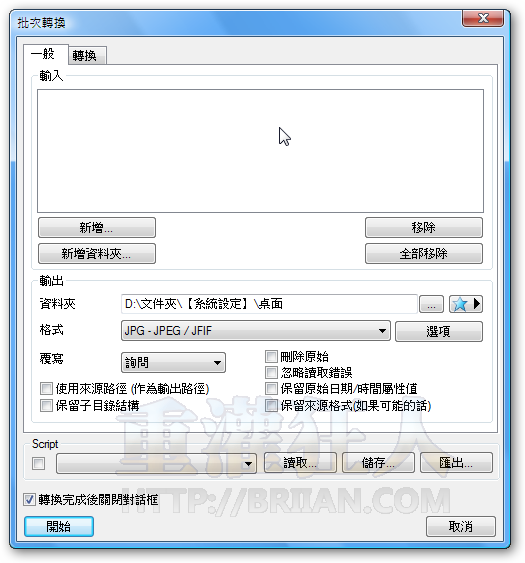
更厲害的是,他的批次轉檔功能中還可支援直接套用圖片特效,譬如說幫全部圖片調整大小、轉成灰階、自動裁切、打上浮水印(圖片浮水印與文字浮水印)、自動調整色階/對比/色彩平衡、自動套用濾鏡...等等,另外還可加上3D邊框、陰影或油畫效果,連要批次幫圖片加入馬賽克也可以,真的很厲害唷!
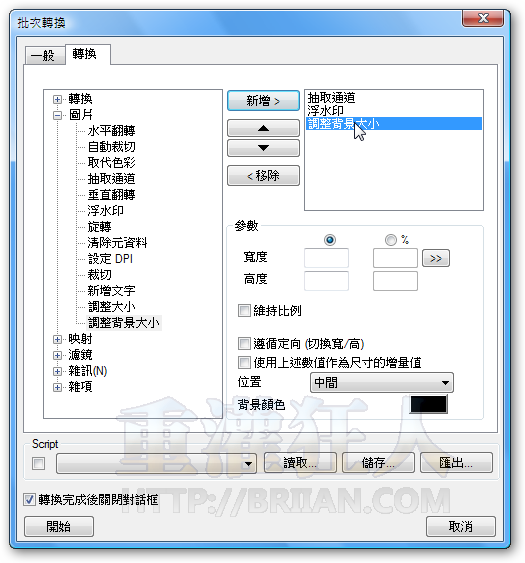
 翻頁閱讀 »
翻頁閱讀 »
已安裝XnView 後要如何移除,謝謝
我只安裝Xnview開不起來ai檔
於是我照上述有人留言的安裝AFPL Ghostscript 871 版本(gs871w32.exe)
點兩下打開ai 會跳警示窗
無法確定檔案的格式
要顯示不常見的格式,可以使用下面的方式:
選項>一般>[x]顯示所有檔案類型
我沒有看到哪裡有”顯示所有檔案類型”
倒是可以從工具>選項>檔案關聯 把ai打勾
點兩下打開ai 還試會跳警示窗出現一樣的訊息
不過關掉以後 再次點兩下就打的開了!!
每次都要開兩次才成功…不知道問題在哪
用了10天左右
批次的功能不能使用!?是什麼問題????
請問各位 為什麼我在win7環境無法使用分頁功能??
我找了好久才找到的
謝謝分享
我覺得比ACDSee好用耶~
快哭了~~
請問~我安裝了1.97.2版,要去哪裡更改成繁體中文版的?
之前在工具中,現在卻找不到了。
我也是這樣
請問~我安裝了1.97.2版,要去哪裡更改成繁體中文版的?
之前在工具中,現在卻找不到了。
請問~我安裝了1.97.2版,要去哪裡更改成繁體中文版的?
我卻找不到了,感恩。
可有開啟AUTO CAD圖檔的軟體
自從用了這套,我就沒再換過看圖軟體了!! 重點是他支援一堆拉哩啦紮 AI..psd..eps~ 批次方便,壓縮效果也不錯..好處說不完啦~~
我安裝了 1.978 是繁中版的,但還是無法看 AI , eps, 也勾選了檔案關連還是不行。
系統說找不到「AFPL Ghostscript」
但是安裝卻不成功,
我把它放到 C:\Program Files\GS\
安裝好了,但還是不能看AI , eps,
可否請 各位大大幫助。
psm912@gmail.com
ok了!
之前應該是新版於網路上的檔案有問題。
我安裝AFPL Ghostscript 871 版本(gs871w32.exe)
現在就完全ok了,也可以預覽ps的筆刷。很好用!
更新:1.96.5
可以設定快鍵嗎
我想問一下為甚麼我想用這個軟體 但是我要刪ACD刪不掉 跑出什麼無法存取WINDOW STALLER
恩,這文職的一推!
請問比較圖像功能要如何用